
WPS2019为您提供了快速且简便的ppt转为pdf的解决方案。今天,就由ux6小编为大家大家带来这份详细的转换格式操作步骤,帮助您轻松地将PPT文件转换为PDF,同时确保内容的准确性和保真度。那么有需要的用户们就快来继续跟着下文阅读吧,相信这篇教程攻略对您一定有所帮助。
打开wps2019,选择【新建】-【演示】
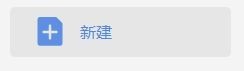
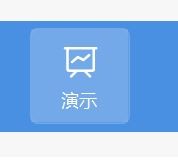
选择一个模板
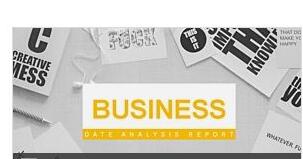
应用这个模板之后,可以输入相应内容
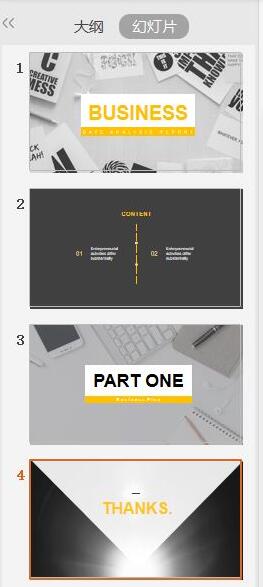
接着选择,选择输出为PDF
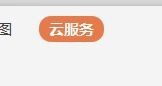
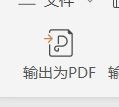
在弹出的对话框里面选择保存文件地址,点击下方的确定,等待输出完毕。
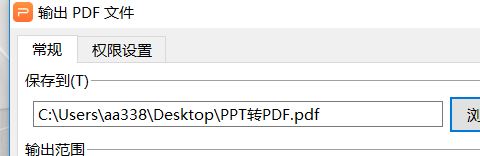
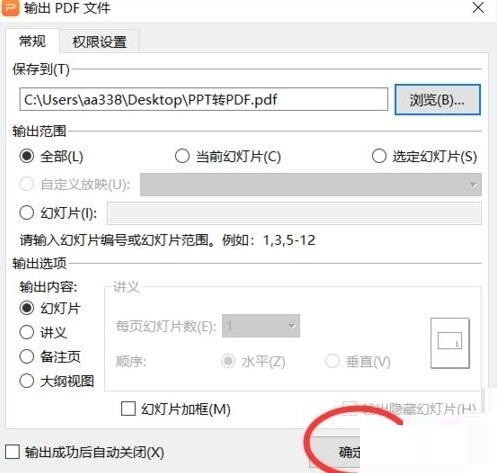
接着可以打开文件预览效果
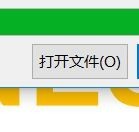
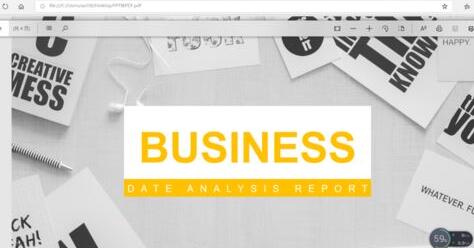
wps相关推荐:
那么以上就是wps2019将PPT转为PDF的操作方法的详细内容攻略步骤介绍啦,小伙伴们看完这篇教程攻略以后大家是不是都已经对wps文档PPT怎么转为PDF格式的详细操作步骤全都更加明了了呢,那么如果大家觉得这篇教程攻略对您有帮助的话,兄弟姐妹萌请记得还想了解更多内容就请关注ux6吧,ux6将为大家带来更加良好的阅读体验。